

Amazon Music は Amazon が提供する音楽定額配信サービスです。Amazon Music にはさらに Amazon Music Free、Amazon Music Prime、Amazon Music Unlimited と Amazon Music HD の4種類のプランが用意されています。どちらでも PC で利用できます。
そこで今回は、Amazon Music の音楽を PC にダウンロードして保存する方法をご解説します。Amazon Music の会員に参加すれば、PC の Amazon Music アプリで曲をダウンロードしてオフラインでも再生可能になります。また、PC 専用の Amazon Music ダウンロードソフトを使って Amazon Music の音楽をダウンロードして保存することもできます。この記事では、Amazon Music アプリでダウンロードする方法と Amazon Music ダウンロードソフトを使う方法をそれぞれ紹介していきます。
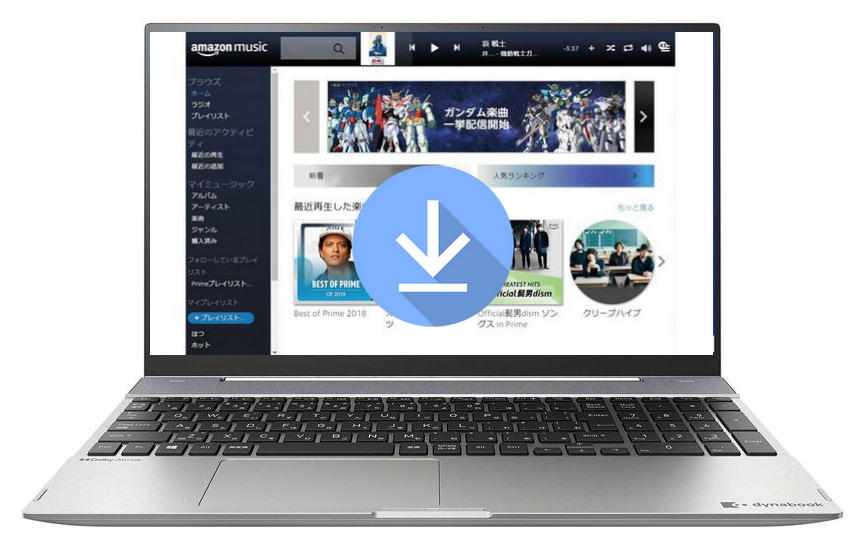
関連記事:Amazon Music で音楽をダウンロードできない原因と対策を解説
PC で Amazon Music の音楽をダウンロードするには、PC 版 Amazon Music アプリをインストールしておく必要があります。ダウンロードする手順も非常に簡単で、わずか数回クリックだけで完了です。
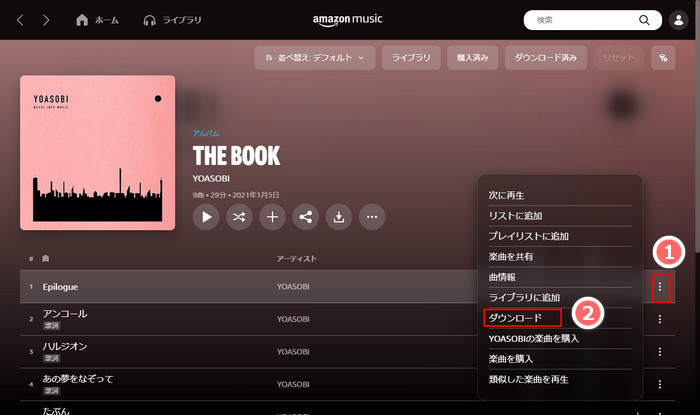
市場には Amazon Music の音楽をダウンロードできる、特化したソフトが沢山あります。ここでは、NoteBurner Amazon Music Recorder というソフトを使って、Amazon Music の音楽を PC にダウンロードする方法をご紹介します。
NoteBurner Amazon Music Recorder は、安全で使いやすい Amazon Music 録音ソフトであり、Amazon Music Unlimited と Prime Music で配信されている音楽を高音質で録音して MP3、AAC、WAV、FLAC、AIFF、ALAC など6つの音声ファイルフォーマットに変換できます。曲のタグ情報もそのまま保持します。特に Amazon Music HD のダウンロードソフトをお探しでしたら、NoteBurner Amazon Music Recorder がお勧めです。
事前に、NoteBurner Amazon Music Recorder をお使いの PC にダウンロードしてインストールしておきましょう。Windows 版と Mac 版での操作流れは全く同じですので、Windows 11 での操作を例にしてご解説します。
ご注意:NoteBurner Amazon Music Recorder をうまく動作させるため、PC に 最新バージョンの Amazon Music アプリをインストールしておく必要があるので要注意です。
NoteBurner Amazon Music Recorder を実行すると、Amazon Music アプリも自動的に起動されます。曲をうまく変換するには、お持ちの Amazon アカウントの情報を Amazon Music アプリでサインインしておいてください。
メイン操作画面の右上部のある歯車のようなアイコンをクリックして、設定ウィンドウを開きます。出力形式を MP3、AAC、WAV、FLAC、AIFF、ALAC から一つ選択します。そして、変換モードは「録音モード」に選択します。
ほかに、出力した曲をアーティスト、アルバム単位で保存するように設定することもできます。(より詳細で最新の操作手順 >>)
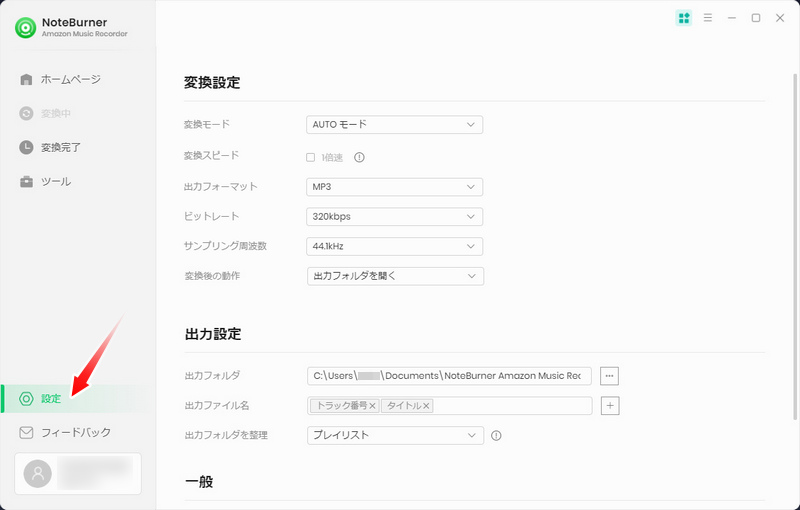
PC にダウンロードしたい曲、アルバム、またはプレイリストを Amazon Music アプリから NoteBurner Amazon Music Recorder の真ん中の点線枠にドラッグアンドドロップして、曲を追加します。
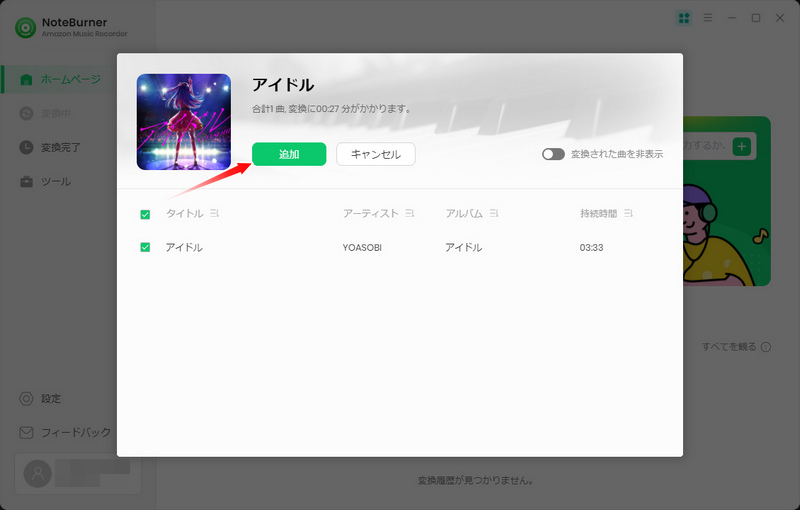
右下部にある「変換」ボタンをクリックして、変換を開始します。すると、自動的に録音と変換が行われます。あとは変換の完了まで待つだけです。
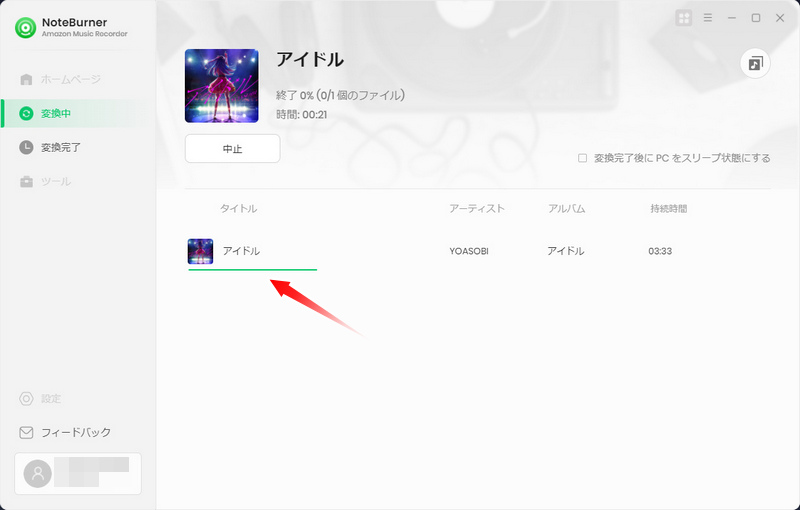
変換の完了後、左側メニューにある「変換完了」メニューをクリックすれば、変換履歴を確認できます。
変換履歴に表示される曲をクリックして直接に再生できます。緑のフォルダアイコンをクリックして、変換済の曲の保存されるフォルダが開かれます。これで、ダウンロードした曲を自由にオフライン再生可能です。
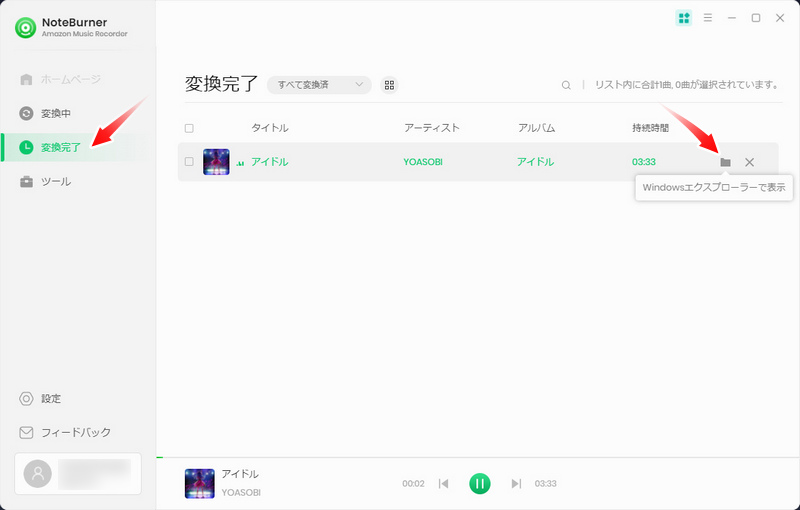
以上は、Amazon Music の音楽を PC にダウンロードする2つの方法をご紹介しました。
PC 版 Amazon Music アプリでダウンロードした Amazon Music の音楽は Amazon Music アプリ内でのみ再生可能となっています。さらに、Amazon Music を解約すると、ダウンロードした曲はすぐ聴けなくなります。
一方、NoteBurner Amazon Music Recorder を使ってダウンロードした Amazon Music の曲は任意のメディアプレイヤー、任意の端末、任意のアプリでも制限なしで再生可能です。曲を所有することができるため、たとえ Amazon Music を解約しても PC にダウンロードした曲は継続して利用できます。
なお、NoteBurner Amazon Music Recorder はシェアウェアですが、無料体験ができます。試用版では一曲3分までしか保存できないが、ライセンスを購入することで3分の試用制限を解除できます。アルバム1枚程の価格で、お気に入りの曲をたくさん所有できて、お買い得ですよ。ダウンロードと購入はこちらです。
ほかにも、様々な Amazon Music 変換ソフトがありますが、詳しくはAmazon Music 変換おすすめソフト7選を参考にしてみてください。
※ Amazon Music などの音楽配信サービスのコンテンツは著作権を有しています。あくまで個人の鑑賞用であり、無断での転用は禁じられています。また、NoteBurner は Amazon Music と提携は結んでおらず、こちらのコンテンツはお客様の使いやすさ向上のためのページであり、本製品を宣伝するものでは一切ございませんのでご了承ください。
※音楽の録音につきましては、動作検証がされておりますが、Amazon Music の仕様は日々変更されており、すべての環境での音楽保存を保証するものではございません。